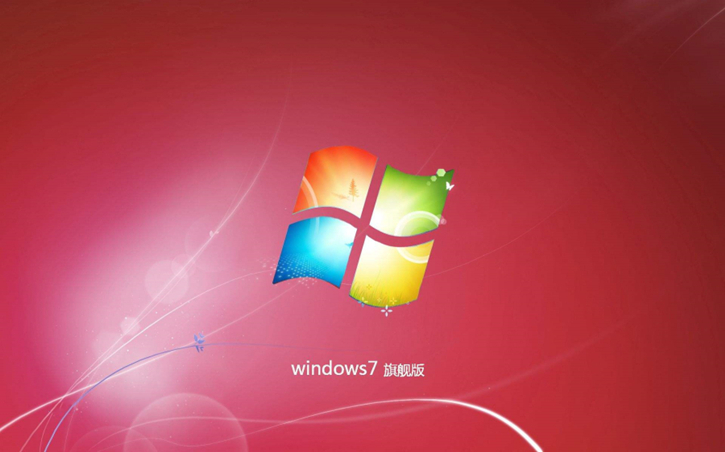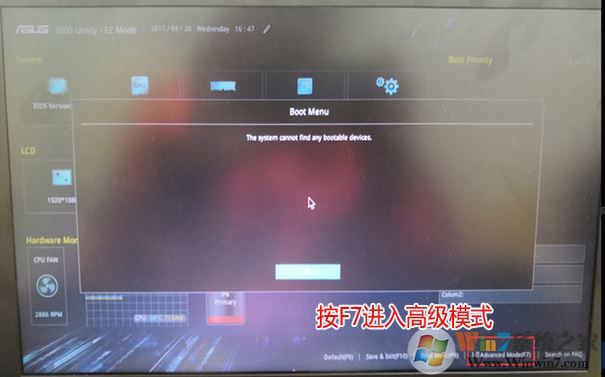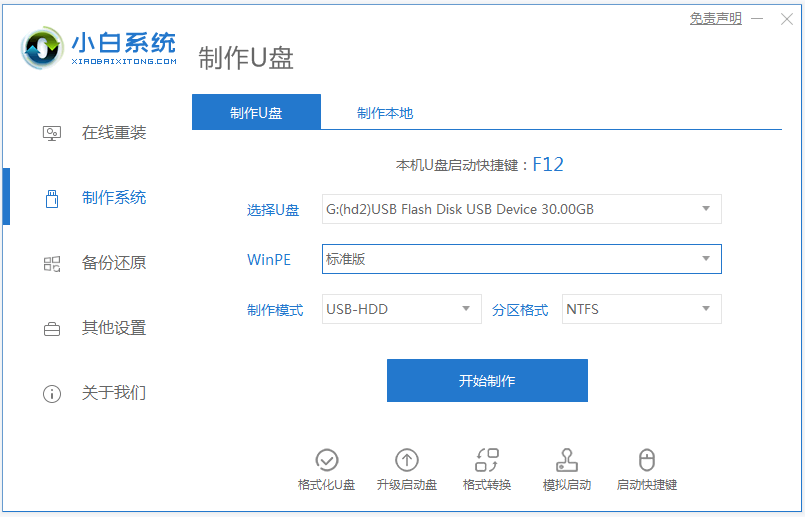- 编辑:飞飞系统
- 时间:2024-04-18
如此好看的戴尔7000Pro无论是外观设计还是性能表现都可圈可点。色彩的搭配和材质的选择改变了以往传统的设计风格。稳定的机身+澎湃的性能真正做到了性能与颜值的兼备。可以说是戴尔的“炸弹王”。那么这款笔记本电脑如何使用本地模式重装win7系统呢?现在我们就一起来看看吧!

1、提前关闭所有杀毒软件,选择“本地模式”进入,根据需要选择“安装路径”,最后点击“安装到D盘”。

2. 在弹出的提示窗口中单击“确定”关闭窗口。

3、电脑进入自动安装本地PE文件的状态,整个过程无需手动操作。

4. PE 文件下载完成后,单击“确定”关闭窗口。

5.开始重新启动计算机,然后选择“HeiSha-winPE”模式并按Enter键进入。

6、成功进入PE系统后,直接点击“在线安装”即可下载。

7、选择win7系统文件的安装位置,点击“系统下载”。

只需在弹出窗口中单击“继续”即可。

8、选择要下载的win7系统文件,在“浏览”中选择系统文件的保存位置,直接点击“添加下载”。

自动开始下载win7系统,整个过程无需手动操作。

9、win7系统文件下载成功后,在弹出的窗口中直接点击“安装”或者等待电脑自行安装。

进入安装win7系统的状态。这个过程也不需要手动操作,只需耐心等待5-10分钟即可。

10、win7系统最终安装成功后,在如下界面点击“立即重新启动计算机”或者等待计算机自行重新启动。

11. 计算机重新启动后,将进入部署安装状态阶段。

部署完成后,最终进入重装完成的win7桌面。至此,电脑成功重装win7系统。

以上就是小编为大家带来的戴尔7000Pro本地模式重装win7系统的详细教程。更多精彩内容,请关注网站。